下載檔案
此動作可讓您從 ThingWorx 存放庫下載特定檔案。
使用下載檔案動作
欲在工作流程中使用此動作,您需要將其連線至 ThingWorx Flow。欲連線至流程,請執行下列操作:
1. 將 ThingWorx 連接器下的「下載檔案」動作拖曳至畫布,將指標置於動作上,然後按一下  或連按兩下該動作。「下載檔案」動作視窗即會開啟。
或連按兩下該動作。「下載檔案」動作視窗即會開啟。
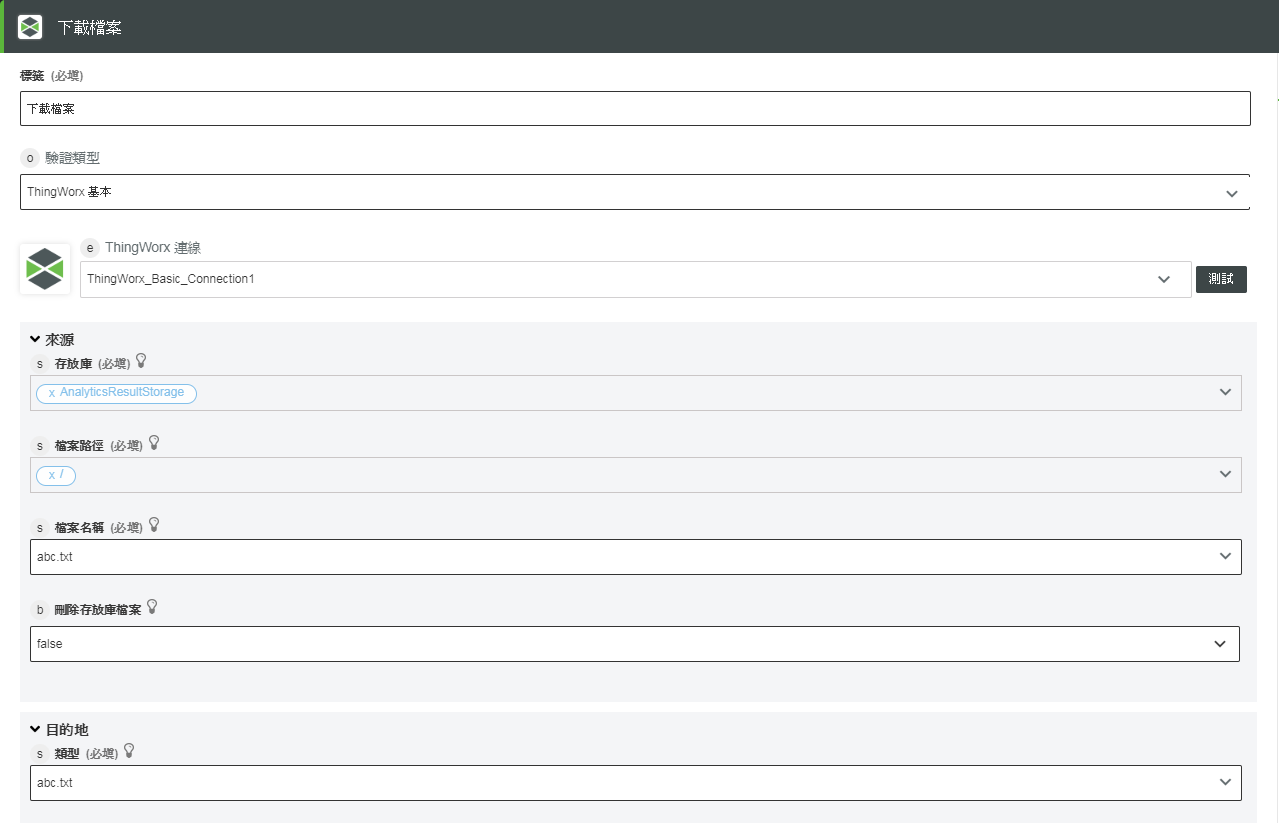
2. 視需要編輯標籤名稱。依預設,標籤名稱與動作名稱相同。
如果您之前已新增 ThingWorx 連線,請從清單中選取連線。 |
4. 在「來源」欄位中,選取下列來源檔案詳細資訊:
◦ 「存放庫」- 要下載檔案的 ThingWorx 來源存放庫。
◦ 「檔案路徑」- 存放庫內的路徑。
◦ 「檔案名稱」- 要下載之存放庫檔案的名稱。
◦ 「刪除存放庫檔案」- 選取下列其中一個動作:
▪ false - 下載之後不從 ThingWorx 存放庫刪除檔案。
▪ true - 下載之後從 ThingWorx 存放庫刪除檔案。
5. 在「目的地」欄位中,選取下列其中一個目的地檔案詳細資訊:
◦ 檔案
「檔案名稱」- 在其中寫入內容之檔案的名稱。
◦ 「串流」- 檔案的二進位內容。
6. 按一下「完成」。
輸出結構描述
「下載檔案」動作的輸出結構描述取決於「目的地」部份下的所選「類型」。
下圖顯示當所選「類型」為「檔案」時的輸出結構描述:

下圖顯示當所選「類型」為「串流」時的輸出結構描述:
